CAD软件制图添加表格图文步骤
溜溜自学 室内设计 2021-11-12 浏览:1362
大家好,我是小溜。CAD是自动计算机辅助设计软件,能够进行二维制图和三维图纸设计,无需懂得编程就能够自动制图,因此非常的多的朋友在学习和使用。一些工程师在CAD中进行绘图的时候,会需要插入表格注明信息,所以本次给大家分享的就是CAD软件制图添加表格图文步骤。
想要更深入的了解“CAD”可以点击免费试听溜溜自学网课程>>
工具/软件
电脑型号:联想(lenovo)天逸510s; 系统版本:Windows7; 软件版本:CAD2021
方法/步骤
第1步
启动CAD软件以后,在CAD软件的新建的界面,点击工具中的默认按钮。找到并点击CAD表格按钮。
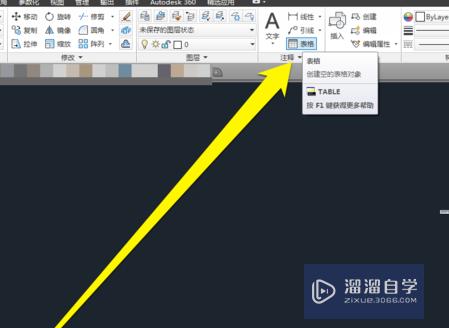
第2步
进入表格的编辑页面,来开始在CAD制图时添加表格,我们可以先选择想要的表格样式,在本例中就直接使用了默认样式。

第3步
选择好表格的样式以后,我们选择CAD图纸中插入表格的方式。我们可以选择指定插入点,或者框选指定窗口来添加表格。

第4步
最后来设置CAD制图表格的列宽高度。将表格参数设置完毕,点击确认按钮以后,就可以成功完成在CAD制图时添加表格啦!
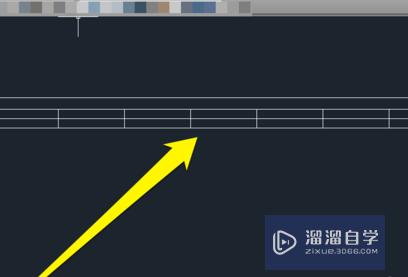
温馨提示
以上就是关于“CAD软件制图添加表格图文步骤”全部内容了,小编已经全部分享给大家了,还不会的小伙伴们可要用心学习哦!虽然刚开始接触CAD软件的时候会遇到很多不懂以及棘手的问题,但只要沉下心来先把基础打好,后续的学习过程就会顺利很多了。想要熟练的掌握现在赶紧打开自己的电脑进行实操吧!最后,希望以上的操作步骤对大家有所帮助。
相关文章
距结束 06 天 10 : 11 : 43
距结束 01 天 22 : 11 : 43
首页









